2000国家大地坐标系坐标转换工具操作手册
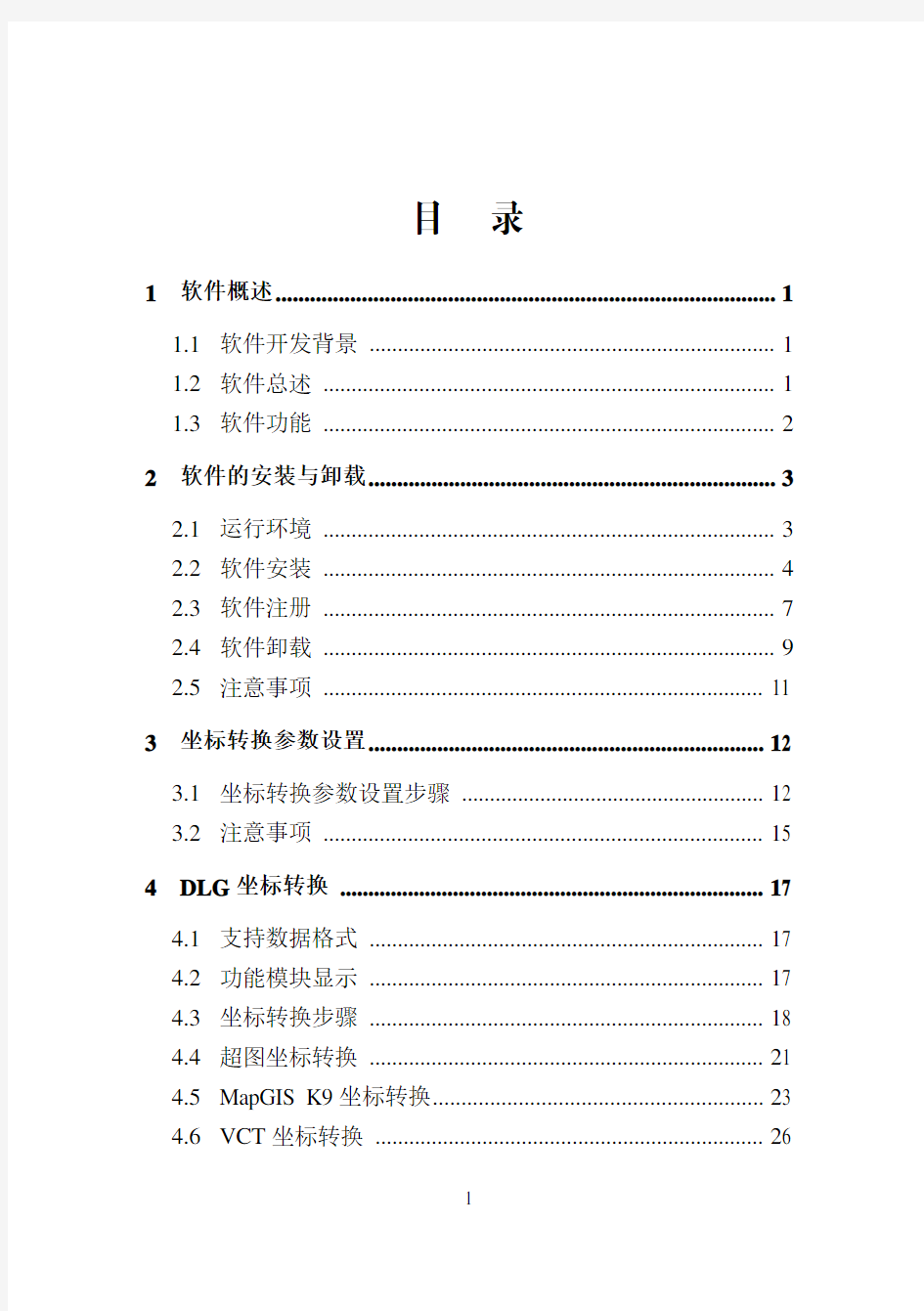
- 1、下载文档前请自行甄别文档内容的完整性,平台不提供额外的编辑、内容补充、找答案等附加服务。
- 2、"仅部分预览"的文档,不可在线预览部分如存在完整性等问题,可反馈申请退款(可完整预览的文档不适用该条件!)。
- 3、如文档侵犯您的权益,请联系客服反馈,我们会尽快为您处理(人工客服工作时间:9:00-18:30)。
目 录
1软件概述 (1)
1.1软件开发背景 (1)
1.2软件总述 (1)
1.3软件功能 (2)
2软件的安装与卸载 (3)
2.1运行环境 (3)
2.2软件安装 (4)
2.3软件注册 (7)
2.4软件卸载 (9)
2.5注意事项 (11)
3坐标转换参数设置 (12)
3.1坐标转换参数设置步骤 (12)
3.2注意事项 (15)
4DLG坐标转换 (17)
4.1支持数据格式 (17)
4.2功能模块显示 (17)
4.3坐标转换步骤 (18)
4.4超图坐标转换 (21)
4.5MapGIS K9坐标转换 (23)
4.6VCT坐标转换 (26)
4.7注意事项 (29)
5DEM坐标转换 (31)
5.1支持数据格式 (31)
5.2功能模块显示 (31)
5.3坐标转换步骤 (32)
5.4接边检查步骤 (34)
5.5注意事项 (37)
6栅格坐标转换 (38)
6.1支持数据格式 (38)
6.2功能模块显示 (39)
6.3坐标转换步骤 (39)
6.4注意事项 (45)
7文本坐标转换 (46)
7.1支持数据格式 (46)
7.2功能模块显示 (46)
7.3坐标转换步骤 (47)
7.4注意事项 (48)
8用户管理 (49)
9软件使用问题处理 (50)
9.1部分错误提示与原因分析 (50)
9.2软件使用建议 (57)
10服务联系方式 (58)
1 软件概述
1.1软件开发背景
2017年10月,国务院印发了《关于开展第三次全国土地调查的通知》(国发〔2017〕48号),决定自2017年起开展第三次全国国土调查,全面查清当前全国国土利用状况,掌握真实准确的土地数据,健全国土调查、监测和统计制度,强化土地资源信息社会化服务,满足经济社会发展和自然资源管理工作需要。
第三次全国国土调查确定在2000国家大地坐标系下开展,为使各省、市(地)、县在第三次国土调查中能够充分利用已有调查成果,必须将调查用到的存量数据成果的坐标系统全部转换为2000国家大地坐标系。
1.2软件总述
软件是基于参考椭球面与全国大地控制点,建立全国高精度高分辨率格网改正量模型,利用地理信息平台进行二次开发,研发自动化程度高、速度快、操作方便的坐标
转换软件系统,对存量土地数据进行转换,实现全国已有数据的整体统一、高精度、连续无缝转换。
1.3软件功能
本软件可实现DLG数据、DEM数据、栅格数据、文本数据四种类型从1980西安坐标系向2000国家大地坐标系坐标转换功能。支持以下数据格式:
数据类型数据格式
DLG数据ArcGIS 10.1 ShapeFile(*.shp)
ArcGIS 10.1 Personal Geodatabase(*.mdb)ArcGIS10.1 File Geodatabase(*.gdb)AutoCAD 2008(*.dwg)
MapGIS 6.7(*.mpj)
SuperMap 6R(*.sdb)
MapGIS K9(*.hdf)
土地利用交换格式(*.vct)
DEM数据TIFF、IMAGE、ASCII、GRID、NSDTF_DEM 栅格数据TIFF、GEOTIFF、IMAGE
文本数据TXT
2 软件的安装与卸载
2.1运行环境
2.1.1 硬件要求
本项目涉及的转换数据情况复杂多样,数据量大,计算机的硬件配置会直接影响本软件的运行效率。如采用较低硬件配置,在执行大数据量坐标转换时,运行效率将明显降低,建议使用较好硬件配置以减少等待时间。
最低配置:
CPU:2GHz
内存:2G
硬盘:100G
常规配置:
CPU:四核3.5GHZ
内存:8G
硬盘:500G
主推配置:
CPU:酷睿i7 6代以上8核
内存:16 G
硬盘:1T+250G固态硬盘
2.1.2 软件要求
操作系统:Windows 7专业版64位
配置环境:Microsoft .NET Framework 3.5、Microsoft .NET Framework 4.0
基础环境:
(1)必备:ArcGIS 10.1、AutoCAD 2008(64位)
(2)涉及MapGIS 6.7、MapGIS K9、SuperMap 6R 数据转换时,请安装相应软件
2.2软件安装
第一步,双击“Setup.exe”安装程序,出现系统的安装向导,如下图所示:
第二步,阅读许可协议,勾选【我同意该许可协议的条款】,点击【下一步】按钮,继续安装,如下图所示:
安装开始,如下图所示:
第四步,点击【下一步】按钮,进入安装状态。
第五步,安装完毕后,点击【完成】按钮,完成安装。
2.3软件注册
软件安装完毕,在首次打开使用时,会提示需要进行注册。
第一步,双击桌面软件图标,启动软件后首先加载欢迎页面:
第二步,进入登录界面:
缺省用户名是ADMIN,输入密码(初始密码为123,建议安装完成后,修改密码),点击【登录】按钮,会自动弹出“注册”对话框:
第三步,点击“软件安装目录\注册机程序\ Register.exe”,弹出“登陆”对话框:
输入密码(初始密码为123),点击【登陆】按钮,进入“生成注册码”对话框。将在“注册”中复制的机器码在本对话框中进行粘贴,点击【生成注册码】按钮,如下图
